Surface Book 2 är ett kraftpaket för en enhet som är utformad för att visa upp mångsidigheten hos Windows 10-plattformen och hur skicklig den kan vara både i en PC och en surfplattmiljö. Det gör också det avtagbara tangentbordet till en kärnaspekt av enheten som är utformad för att upprätthålla dess produktivitetsorienterade natur.
Så kanske det sista du vill möta med Surface Book 2 är att enheten inte känner igen tangentbordet. Det är helt enkelt också frustrerande, minst sagt.
Lyckligtvis, som med de flesta andra frågor, finns det säkert sätt att vända på saker och få tillbaka kontrollen över tangentbordet igen.
Surface Book 2 känner inte igen tangentbordet
- Starta om din Surface Book via avstängningsprocess med två knappar
- Rengör tangentbordets kontakter
- Åtgärda programvaruproblem
- Spara BIOS-inställningar
- Surface Diagnostic Utility
- Återställ din Surface Book
1. Starta om din Surface Book via avstängningsprocess med två knappar

Låt oss börja med de enklare stegen och en återställning med två knappar är det enklaste du bör försöka innan du går in i något annat. Allt du behöver göra är att hålla ned strömbrytaren och volym upp-knappen i cirka 30 sekunder. Fortsätt hålla på knapparna i ytterligare cirka 15 sekunder tills inget visas. Tryck på strömbrytaren nästa för att enheten ska starta. Testa om tangentbordet upptäcks.
2. Rengör tangentbordets kontakter

Surface Book-tangentbordet använder en elektrisk spärrmekanism. Emellertid kan närvaron av främmande partiklar ibland förhindra en ren kontakt och därigenom hämma tangentbordets normala funktion. Vad du behöver göra är att ta bort tangentbordet och använda en spritservett för att torka av silverstiftkontakterna - det finns sex av dem - noggrant. Upprepa samma med en annan vattpinne.
Låt det torka ett ögonblick innan du fäster tangentbordet igen med Surface Book. Se också till att kontakterna är fria från bomullsfibrer.
Tangentbordet ska vara tillgängligt nu. Utför följande steg om det inte är det.
- RELATERAD: Surface Book 2 får stabilitetsuppdatering för Windows 10 v1703 och v1709
3. Åtgärda programvaruproblem
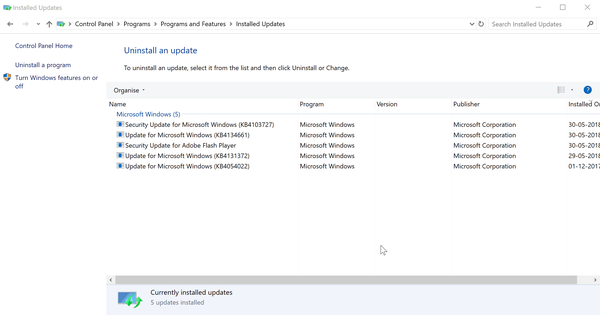
Om tangentbordet har fungerat bra men har slutat svara efter en programuppdatering vet du att det är den nya uppsättningen koder som ska klandras. Det mest logiska att göra här är att återställa uppdateringen och starta om enheten. Specifikt avinstallera Säkerhetsuppdatering KB4074588 har visat sig ha fungerat för många för att återställa kommunikationen med tangentbordet.
Så här avinstallerar du en uppdatering:
- Start Kontrollpanel. Det enklaste sättet att göra detta är typ Kontrollpanel i aktivitetsfältets sökruta.
- Välj Program följd av Program och funktioner > Visa installerade uppdateringar.
- Välj Säkerhetsuppdatering KB4074588 och klicka på Avinstallera.
Du kan också förhindra att samma uppdatering installeras på din Surface Book-enhet igen. Så här gör du:
- Klicka på Start > inställningar > Uppdatering och säkerhet > Windows uppdatering.
- Välj Avancerade alternativ.
- Här, ställ in Pausa uppdateringen inställning till På placera.
Din Surface Book borde kunna kommunicera med tangentbordet utan problem.
4. Spara BIOS-inställningar

Det har också förekommit tillfällen när tangentbordet inte bara känns igen av Surface Book utan det går inte att ta bort det också. Microsoft har rekommenderat följande steg för att återhämta sig från en sådan situation. Det handlar om att komma in i BIOS, spara ändringar (även om inga ändringar görs i BIOS i verkligheten) och starta om din Surface Book.
Här är stegen:
- Stäng av Surface Book.
- Håll strömbrytaren intryckt tills det börjar.
- Håll ned UPP-volymknappen tills du går in i BIOS.
- Gör inga ändringar i BIOS-inställningarna. Inget av det behövs.
- Klicka bara på Utgång för att flytta ur BIOS. Se dock till att du samtycker till att spara ändringarna även om inga har gjorts.
Detta gör att Surface Book startas om.
Du borde kunna kommunicera med tangentbordet som vanligt, förutom att du också kan ta bort det om det inte redan var.
- RELATERAD: Surface Book överhettas efter installation av Windows 10 Creators Update [Fix]
5. Surface Diagnostic Utility
Du kan också prova Surface Diagnostic Utility. Du måste ladda ner verktygssatsen och köra på din enhet för att den ska fungera. Se webbplatsen här för detaljer om detta och ladda ner detsamma också.
6. Återställ din Surface Book
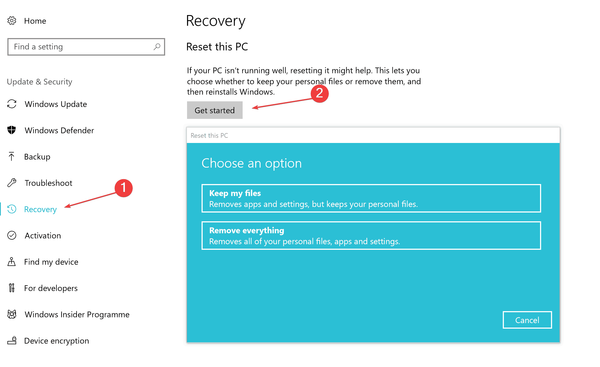
Här är något du kan prova om allt annat som nämns här inte har löst problemet.
- Klick Start > Miljö > Uppdatering och säkerhet.
- Klicka på Återhämtning från vänster panel.
- Klicka sedan på Återställa.
- Du kommer att presenteras med två alternativ innan Windows installeras på nytt: Behåll mina filer som tar bort appar och inställningar men personliga filer kommer att vara intakta och Ta bort allt som tar bort allt från din enhet, inklusive alla dina personliga filer.
- Välj vist. Om du valde att ta bort allt, se till att du har säkerhetskopierat all din data.
När processen är klar och enheten startar om, kontrollera om tangentbordet svarar igen.
Men om inget verkar fungera kan tangentbordet trots allt vara dött. Kom i kontakt med Microsofts support i så fall.
Under tiden är här några andra resurser som du kanske vill gräva i:
- Surface Book 2s batteri har en batteritid på 17 timmar
- Surface Book 2 startar inte? Så här tar du upp det igen
- Fix: Surface Pro 4 skärmdämpningsproblem
- ytbok
- windows 10 fixa
 Friendoffriends
Friendoffriends



